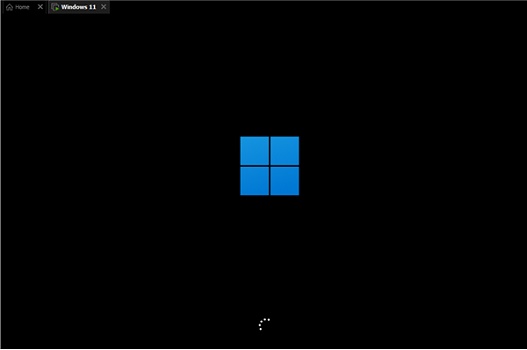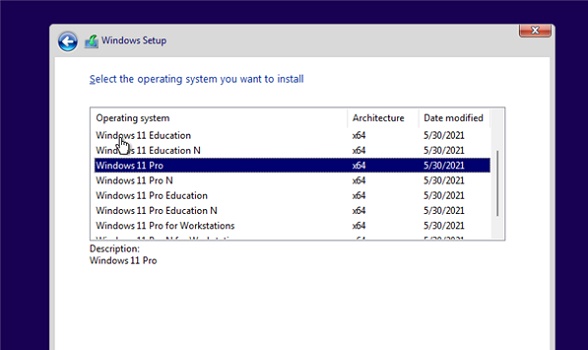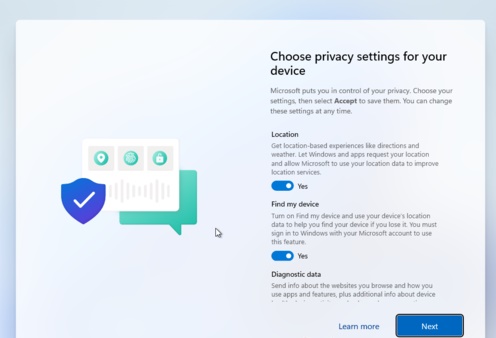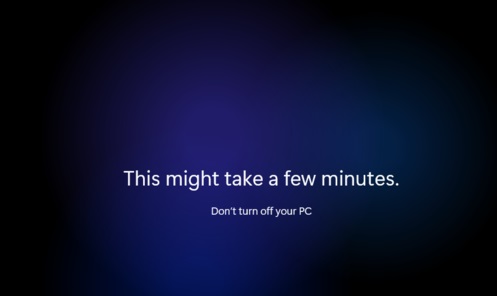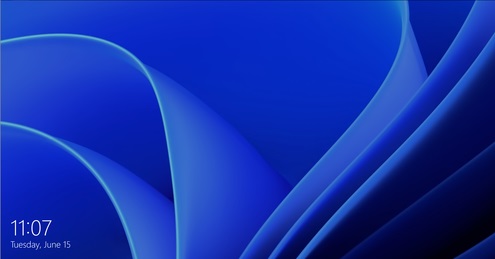U盘怎么安装Win11系统?Win11系统U盘安装教程
|
随着Win11的发布,很多用户都达不到最低硬件要求,那么大家不知道如何安装的话,可以使用U盘来进行安装。小编现在就给大家带来了win11的U盘安装教程。希望可以帮助到大家。 操作步骤: 1、首先准备一个8G以上大小的u盘,将它制作成系统盘。 2、接着下载win11系统镜像文件,将它放入u盘中,大家可以直接点击右侧的链接进行下载。 3、下载完成后装载该iso文件。 4、装载完成之后会进入新的文件夹,在其中找到并运行win11的安装程序。 5、在列表中选择“win11”然后点击“下一步”。 6、接着根据提示设置位置和偏好设置。 7、设置完成后等待系统自动安装,这时候不要进行其他操作。 8、安装完成后系统会自动重启,然后就可以使用win11系统了。 |